Se non si vuole continuare a ricevere posta elettronica da un particolare account nell'app Posta per Windows 10, è possibile eliminare l'account e rimuoverlo dall'app oppure disattivare la posta elettronica per quell'account. L'eliminazione o rimozione di un account da una delle due app comporta la rimozione anche di qualsiasi calendario associato all'account.
Eliminare un account di posta elettronica dalle app Posta e Calendario
-
Nell'app Posta o Calendario scegliere Impostazioni nell'angolo in basso a sinistra.

Nota: Su si usa un telefono o un tablet, scegliere Altro

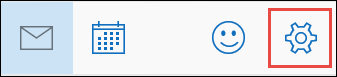
-
Scegliere Gestisci account, quindi selezionare l'account che si vuole rimuovere.
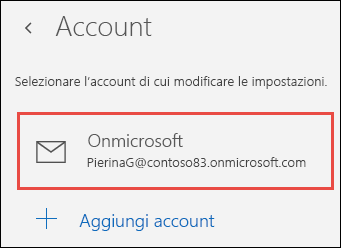
-
Scegliere Elimina account. Se l'opzione Elimina account non è disponibile, probabilmente si sta tentando di rimuovere l'account di posta elettronica predefinito aggiunto quando si è effettuato l'accesso a Windows 10. In alternativa è possibile disattivare la posta elettronica per l'account.
Nota: L'opzione Elimina account rimuove l'account dalle app Posta e Calendario, ma non ha effetto sull'account stesso. Ad esempio, se si rimuove un account di Outlook.com dalle app Posta e Calendario, è comunque possibile accedere all'account con un altro client di posta elettronica o sul sito Web all'indirizzo https://outlook.com.
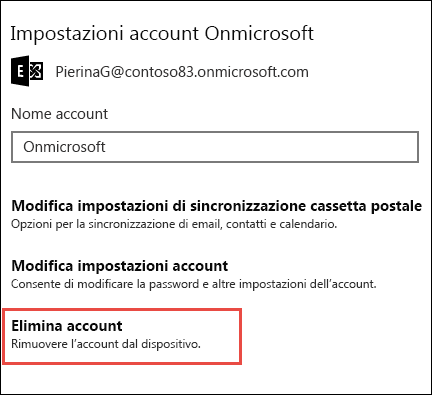
Disattivare la posta elettronica per un account
Se si vuole disabilitare la posta elettronica per un account perché non è possibile eliminare l'account predefinito oppure perché si vuole usare un account solo per il calendario, si possono modificare le impostazioni di sincronizzazione dell'account.
-
Scegliere Impostazioni nell'angolo in basso a sinistra.
Nota: Su si usa un telefono o un tablet, scegliere Altro

-
Scegliere Gestisci account, quindi selezionare l'account da cui non si vuole più ricevere messaggi di posta elettronica.
-
Scegliere Modifica impostazioni di sincronizzazione cassetta postale, quindi scorrere verso il basso fino a Opzioni di sincronizzazione.
-
Usare il dispositivo di scorrimento per impostare Email su Disattivato e quindi scegliere Fatto > Salva.
Se Modifica impostazioni di sincronizzazione cassetta postale non è disponibile e accessibile, vedere Risolvere i problemi di sincronizzazione nelle app Posta e Calendario in Windows 10.
Altre informazioni
-
Per aggiungere un nuovo account, vedere Configurare l'account.
-
Per visualizzare altri argomenti della Guida, passare a Domande frequenti su Posta e Calendario per Windows 10.










